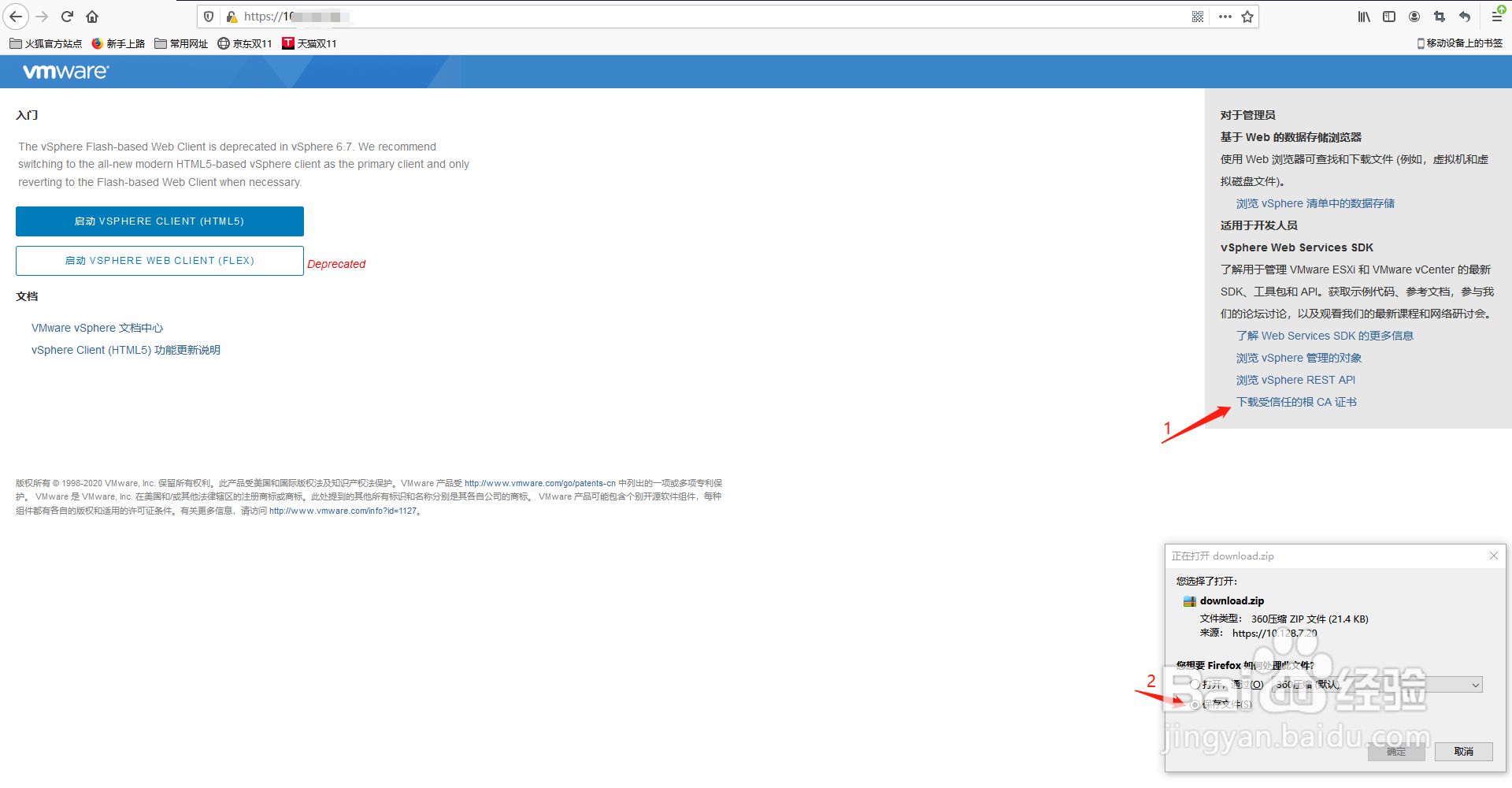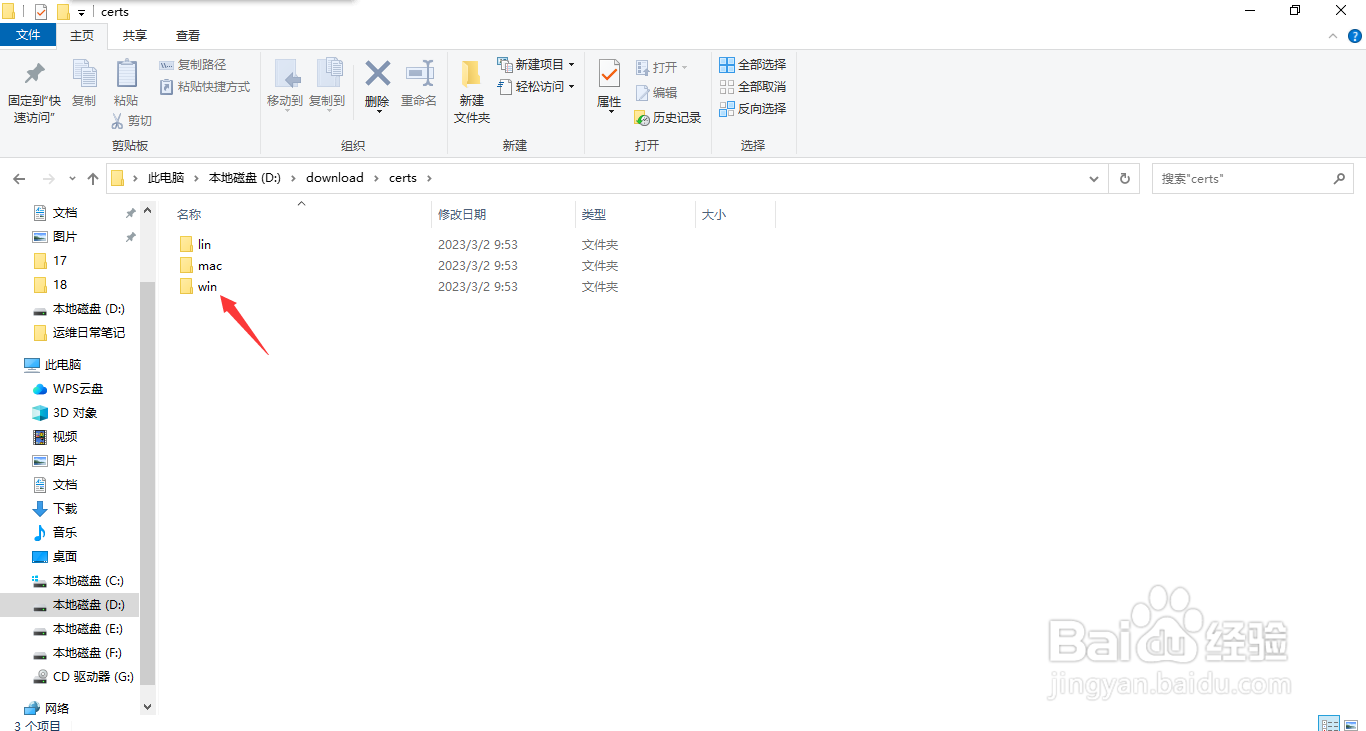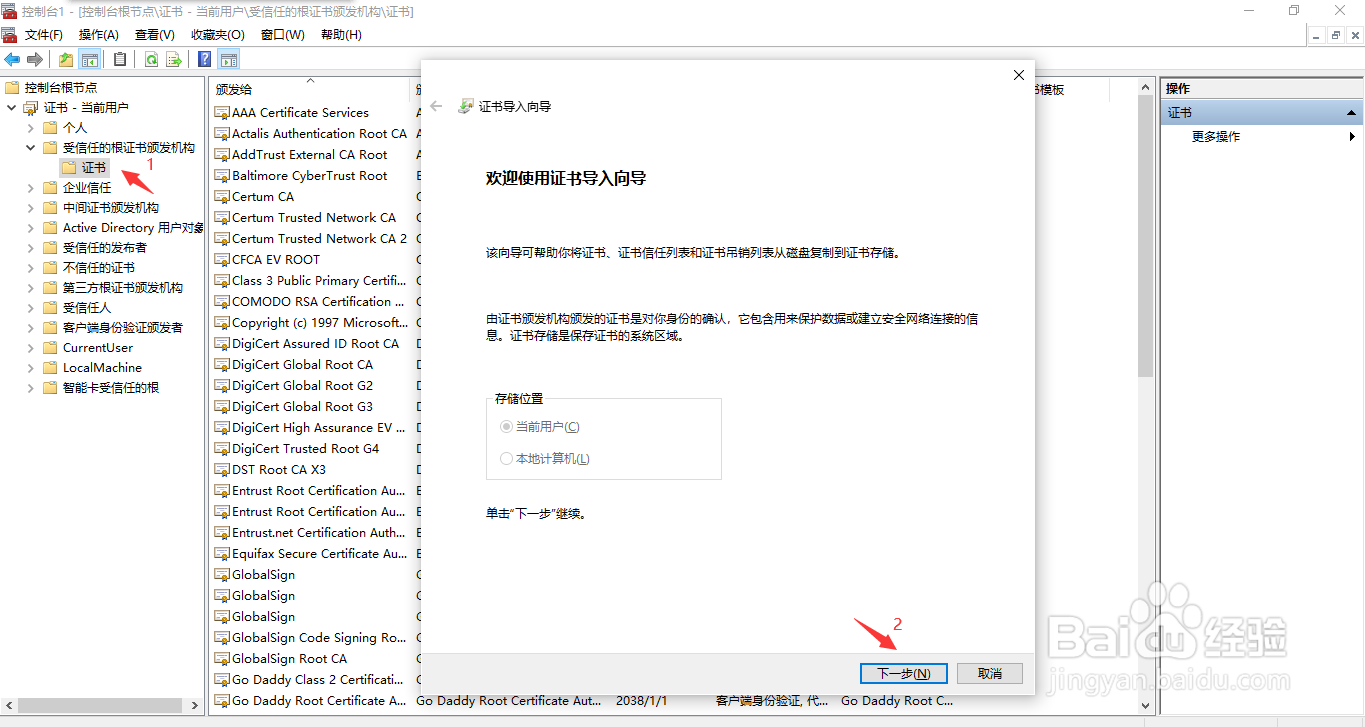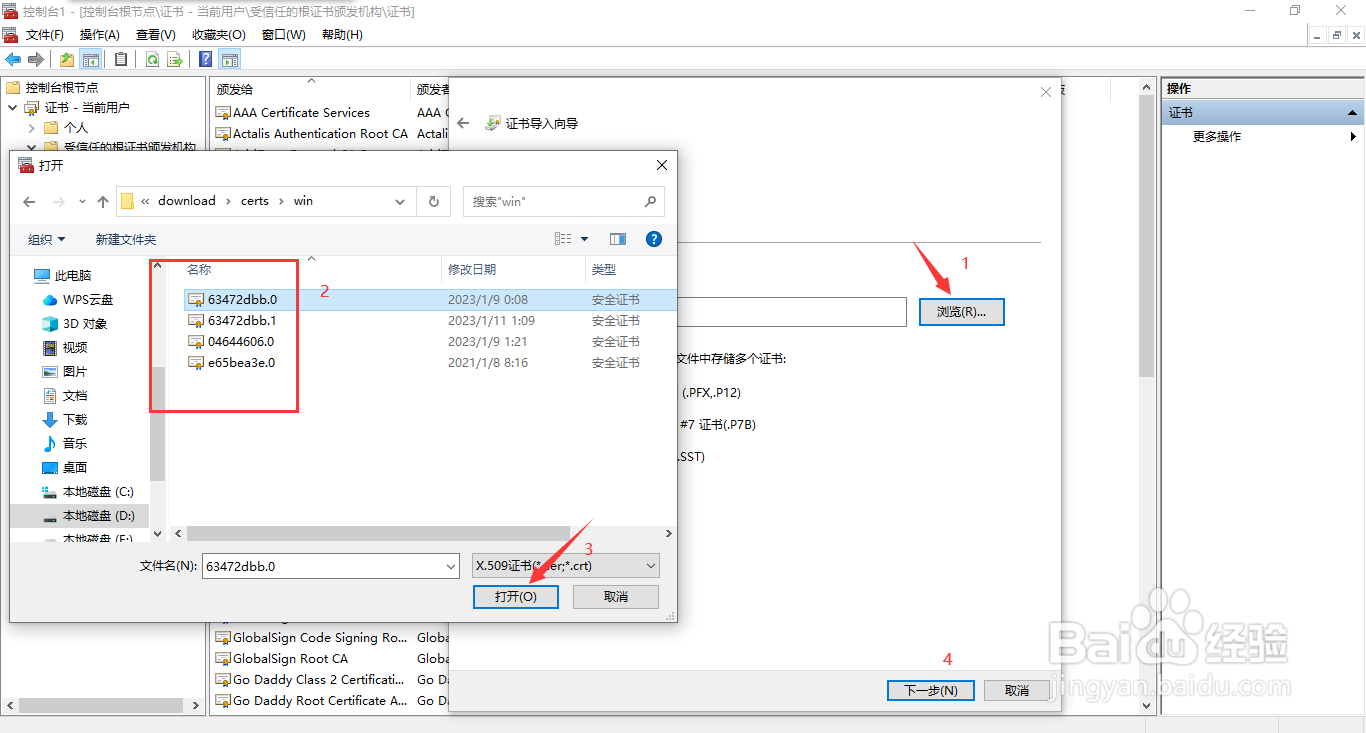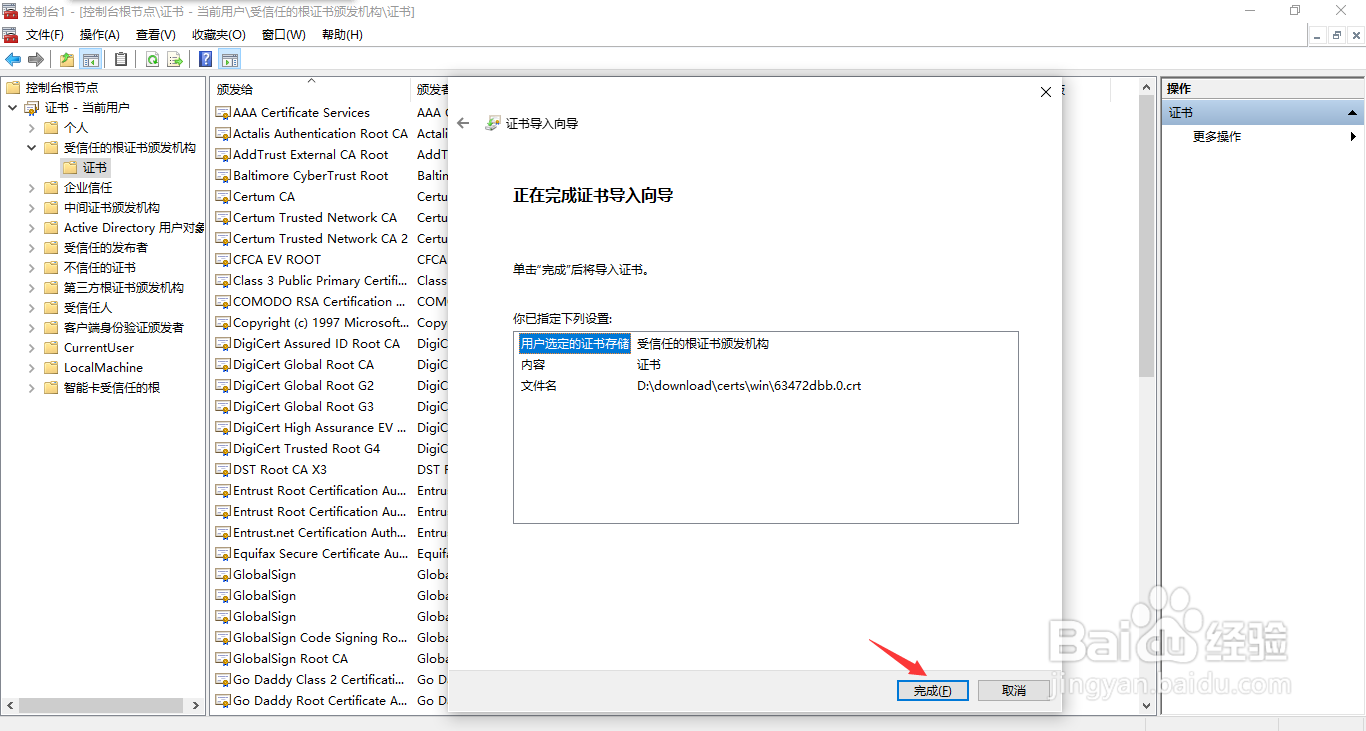windows如何导入vCenter证书
1、使用浏览器登录web登录vcenter平台,在登录页面点击“下载受信任的根证书”
2、解压缩证书,打开文件夹会看到三个目录,针对windows我们用的是“win”目录下的证书文件。
3、导入证书:打开电脑“运行”输入“mmc”打开电脑控制台。点击“文件”—“添加/删除管理单元”
4、点击“证书”—“添加”—“我的账户”—“完成”。
5、点开证书项—“受信任的根证书颁发机构”—“证书”—“所有任务”—“导入”。
6、点击“浏览”,找到证书存放的目录,选中其中一个证书,点击“打开”,继续下一步。
7、继续,点击“完成”添加证书。系统会有安全提示,选择“是”即可。
8、添加证书完成,依照以上步骤把剩下的几个证书添加进来即可。
声明:本网站引用、摘录或转载内容仅供网站访问者交流或参考,不代表本站立场,如存在版权或非法内容,请联系站长删除,联系邮箱:site.kefu@qq.com。
阅读量:49
阅读量:84
阅读量:55
阅读量:35
阅读量:32